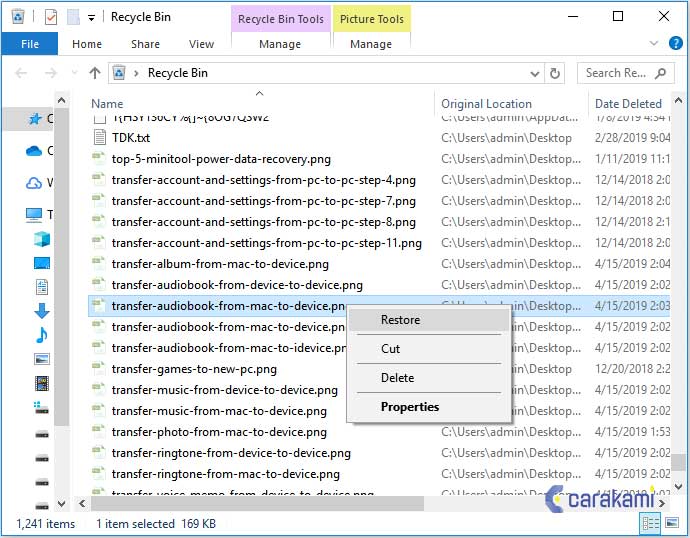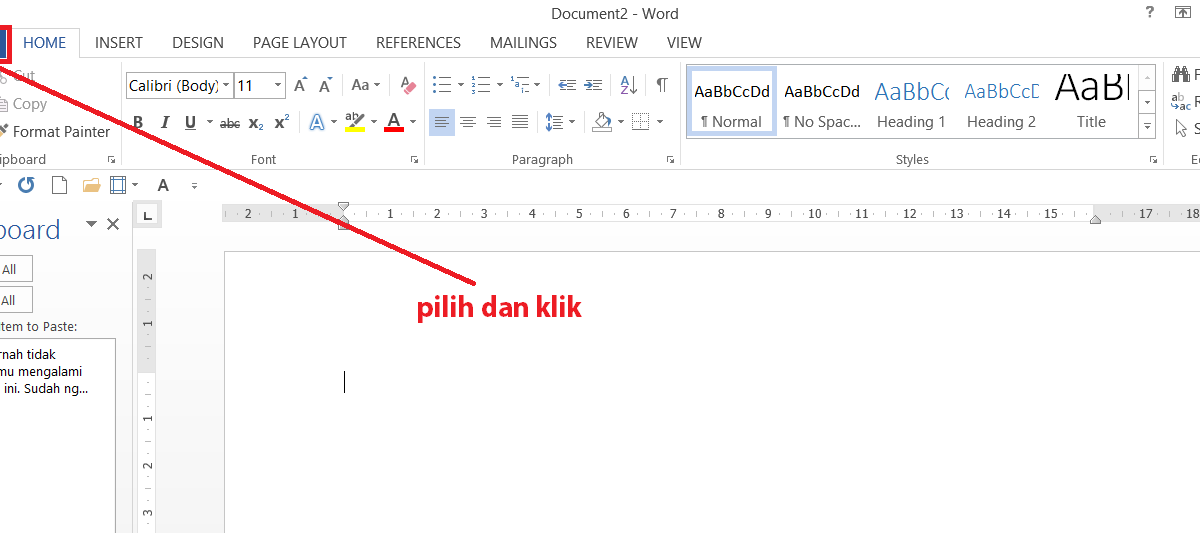Terjadi kepanikan yang sangat besar ketika kita kehilangan file Excel yang belum sempat disimpan atau disimpan dengan nama file yang salah. Namun, jangan khawatir, Anda masih memiliki kesempatan untuk mengembalikan file Excel yang belum tersimpan. Berikut adalah beberapa cara yang dapat dilakukan:
Cara Mengembalikan File Excel yang Belum Tersimpan
1. Menggunakan Fitur AutoRecover
Fitur AutoRecover dalam Microsoft Excel akan secara otomatis menyimpan versi terbaru dari file Excel yang belum disimpan. Fitur ini dapat diaktifkan dengan mengikuti langkah-langkah berikut:
- Pada Microsoft Excel, klik “File” > “Options”
- Pada tab “Save”, pastikan “Save AutoRecover information every” sudah dicentang dan pilih interval waktu yang diinginkan.
- Klik “OK”
Setelah mengaktifkan fitur AutoRecover, saat terjadi kegagalan dalam menyimpan file Excel, Anda dapat dengan mudah mengakses file Excel terbaru yang telah disimpan secara otomatis.
2. Membuka File Recovery
Jika fitur AutoRecover tidak berhasil menyimpan versi terbaru file Excel, masih ada kesempatan menggunakan fitur File Recovery pada Microsoft Excel. Fitur ini memungkinkan Anda untuk mengambil file Excel yang belum tersimpan hingga 4 jam sebelum kegagalan.
Untuk menggunakan fitur File Recovery, ikuti langkah-langkah berikut:
- Pada Microsoft Excel, klik “File” > “Info”
- Pilih file yang belum tersimpan
- Klik “Version” > “Recover Unsaved Workbooks”
- Pilih file yang diinginkan
- Klik “Open”
Setelah mengikuti semua langkah di atas, Anda seharusnya dapat mengakses file Excel yang belum tersimpan.
Cara Mengembalikan File Wps Office yang Belum Tersimpan
Bagi yang menggunakan Wps Office, berikut adalah cara untuk mengembalikan file yang belum tersimpan:
1. Menggunakan Fitur AutoSave
Fitur AutoSave dalam Wps Office akan secara otomatis menyimpan versi terbaru dari file yang belum disimpan. Fitur ini dapat diaktifkan dengan mengikuti langkah-langkah berikut:
- Pada Wps Office, klik “File”
- Pilih “Preferences”
- Klik “General”
- Cari bagian “AutoSave Settings” dan centang kotak “Enable AutoSave”
- Pilih interval waktu yang diinginkan
- Klik “OK”
Setelah mengaktifkan fitur AutoSave, ketika terjadi kegagalan dalam menyimpan file Wps Office, Anda dapat dengan mudah mengakses file terbaru yang telah disimpan secara otomatis.
2. Menggunakan Fitur Backup
Jika file yang belum disimpan tidak dapat ditemukan di folder tempat Anda menyimpan file Wps Office, masih ada kesempatan untuk mengambil file tersebut melalui fitur Backup.
Untuk menggunakan fitur Backup, ikuti langkah-langkah berikut:
- Pada Wps Office, klik “File”
- Pilih “Backup Management”
- Pilih file yang belum tersimpan
- Klik “Restore”
Setelah mengikuti semua langkah di atas, Anda seharusnya dapat mengakses file Wps Office yang belum tersimpan.
Frequently Asked Questions (FAQ)
1. Apakah saya masih dapat mengembalikan file Excel atau Wps yang sudah dihapus?
Ya, Anda masih dapat mengembalikan file Excel atau Wps yang sudah dihapus dengan menggunakan fitur “Recycle Bin” pada komputer Anda. Jika file tidak ada di Recycle Bin, Anda dapat menggunakan software pemulihan file untuk mendapatkan file Excel atau Wps yang hilang.
2. Apa yang harus dilakukan jika tidak dapat mengembalikan file Excel atau Wps dengan cara-cara di atas?
Jika tidak berhasil mengembalikan file Excel atau Wps dengan cara-cara di atas, ada kemungkinan file tersebut rusak atau terinfeksi virus. Anda dapat menggunakan software pemulihan file atau software antivirus untuk memperbaiki atau mengambil data dari file Excel atau Wps yang rusak.